Se sei un appassionato di videogiochi vintage e retrò o desideri giocare su hardware moderno ai titoli delle console più o meno recenti, gli emulatori sviluppati da programmatori appassionati possono far girare su pc Windows, Mac e Linux le console PlayStation, Xbox, NES, SNES, Sega e altre. In questo articolo, esploreremo insieme alcune delle migliori opzioni per ciascun sistema operativo, affinché tu possa iniziare un piacevole viaggio nel passato dei videogiochi.
Indice
- Emulatori per la PlayStation
- Emulatori per Xbox
- Emulatori per Nintendo
- Emulatori per SEGA
- Come iniziare con l'emulatore MAME per i giochi Arcade
Emulatori per la PlayStation
Un po' di tempo fa, scrissi a riguardo l'articolo dedicato a ePSXe per giocare con i giochi originali o le ROM, uno degli emulatori migliori e più popolari della leggendaria Sony PlayStation 1, noto per la sua facilità d'uso e la sua capacità di far girare su computer i giochi PS1 con una grafica eccellente.
Visto il discreto successo della guida ePSXe, ho deciso di scrivere un nuovo articolo per suggerirti una carrellata di software per emulare su pc le console di gioco e gli Arcade degli anni'80, '90 e primi '2000.
Come migliore alternativa si potrebbe provare con DuckStation. Richiede Windows 10/11, in particolare la versione 1809 o successiva. L'ultima versione che verrà eseguita su un sistema operativo precedente è la v0.1-5624
L'emulatore per eccellenza della PlayStation 2 è PCSX2, con supporto ad altre 2600 giochi dalla libreria PS2. Questo è un vecchio progetto open source risalente a 20 anni fa, ma sempre aggiornato, con lo scopo di eseguire la maggior parte dei giochi alla massima velocità.
A partire dall'ultima versione stabile 1.6.0 (del 2020) non è più disponibile il supporto 32bit per le versioni precedenti a Windows 10 (da installare o portatile). Dal sito trovi anche i link per il download per Linux e macOS
Nota: Affinché PCSX2 funzioni correttamente, è necessario ottenere sia un BIOS legittimo che le copie dei giochi originali. Leggi la documentazione.
Se sei interessato/a a giocare ai videogiochi della Sony PlayStation 3, puoi scaricare dal sito ufficiale l'emulatore multipiattaforma RPCS3, progetto open source fondato nel 2011 dai programmatori DH e Hykem.
Per tutte le informazioni utili, leggi questa pagina in lingua inglese: Quickstart
Chi è interessato ai giochi della PlayStation Portable, può provare con l'emulatore PPSSPP per eseguire i giochi PSP da PC o telefono Android.
Emulatori per Xbox
La famosa console di gioco prodotta dalla Microsoft a partire dal 2001 fino al 2005 (proseguendo poi con la Xbox 360 lanciata sempre nel 2005 e la Xbox One nel 2013), è stata una delle più apprezzate dai giocatori di tutto il mondo, anche perché era tecnicamente più potente rispetto alle sue concorrenti. Uscirono in quegli anni circa 1000 videogiochi per Xbox e PC, titoli famosi come Halo: Combat Evolved e Halo 2, The Elder Scrolls III: Morrowind, Need for Speed: Underground 2 e Doom 3 tanto per citarne qualcuno.
Se si desidera rivivere l'atmosfera di quegli anni, per iniziare, visita il sito ufficiale dell'emulatore Xbox multipiattaforma xemu, dove troverai anche ottime guide e le risposte alle tue possibili domande.
Poi c'è anche xenia, progettato per far girare i giochi rilasciati sulla Xbox 360. Per il momento è solo per Windows (8 e versioni successive) con processore x86 a 64bit, dotato di unità di elaborazione grafica compatibile Vulkan, controller supportato da Xinput e supporto AVX. Per tutte le informazioni leggi qui: github.com/xenia-project/xenia/wiki
Emulatori per Nintendo
La Nintendo è la famosa azienda giapponese produttrice di videogiochi e console. La sua avventura inizia nel 1889 con il negozio di carte da gioco "Nintendo Koppai" di Fusajiro Yamauchi, passando poi ai giochi elettronici primi anni '70 fino ad arrivare alla sua prima console casalinga in collaborazione con Mitsubishi Electric Corporation (Melcom): la Color TV-Game (1977).
Nel 1983 la prima console di terza generazione per videogiochi a 8-bit considerata una delle più importanti della storia: la NES (nota in Giappone con il nome di FamiCom), prodotta fino al 1995. Alcuni famosi primi giochi rilasciati furono Donkey Kong, Popeye, Mario Bros (1983) e Super Mario Bros(1985).
Essendo una delle console più popolari di sempre, sono disponibili molti emulatori. Uno dei tanti è FCEUX (tutto in uno — NES/Famicom Disk System (FDS)/Dendy), con supporto modalità NTSC (USA/JPN), PAL (europea) e ibrida NTSC-PAL; per sistemi operativi Windows 32 e 64 bit, macOS e Linux.
In alternativa c'è l'emulatore portatile nestopia, uno dei primi ad arrivare sul mercato ma non più aggiornato, oppure Mesen o Nintendulator che può catturare anche i video dei nostri giochi in formato AVI. Per la console a 16-bit Super Nintendo scarichiamo uno dei seguenti: ZSNES o Snes9x.
Per chi vuole giocare ai vecchi giochi retrò come Super Mario 64 e The Legend of Zelda: Ocarina of Time per Nintendo 64, può scaricare il più affidabile emulatore: Project64, disponibile anche per Android. Mentre per GameCube e Wii c'è Dolphin, compatibile con la maggior parte dei titoli di entrambe le piattaforme.
Per i giochi del Nintendo Switch prova ryujinx.org, un progetto open source che ha preso vita nel 2007, testato su oltre 4.000 titoli, di cui circa 3.400 considerati giocabili.
Per le console di gioco portatile Game Boy Color e Game Boy Advance scarica VisualBoy Advance con supporto a tutti i tipi di ROM. Consente l'uso del Joystick per giocare.
Per Nintendo DS/DS Lite: No$GBA (No Cash GBA—esegue anche i giochi per GBA) con funzionalità multiplayer, oppure DeSmuMe.
Emulatori per SEGA
SEGA è una società multinazionale con sede principale a Tokyo sviluppatrice di videogiochi arcade e per piattaforme domestiche. Dal 1983 al 2001 ha sviluppato e pubblicato anche console con il proprio marchio, dal Sega Master System (in Giappone SEGA Mark III) del 1986 al Sega Mega Drive (dal 1988 al 1998) passando per il SEGA Saturn (quinta generazione prodotta dal 1994 al 1998) fino ad arrivare alla Dreamcast, la prima console di sesta generazione a 128-bit con connettività online pronta all'uso, prodotta tra il 1998 e il 2001.
Tra i giochi di successo troviamo il primo platform della serie videoludica Sonic (1991) e Sonic Adventure per Dreamcast (1998), uscito poi l'anno successivo anche per il GameCube, Microsoft Windows, Xbox 360 e PS3.
Per chi vuole giocare ai giochi Sega Mega Drive può scaricare Kega Fusion (Sega SG1000, SC3000, Master System, Game Gear, Genesis/Megadrive, SegaCD/MegaCD e 32X), mentre per SEGA Saturn può farlo grazie a Yabause, con il quale si può caricare sia i dischi originali della console sia le immagine ISO scaricati, o con SSF che puoi trovare su GitHub.
Per la DreamCast c'è l'emulatore Redream. Estrailo in una cartella ed eseguilo.
Come iniziare con l'emulatore MAME per i giochi Arcade
Chi come me è un po' più grandicello, ricorderà le sfide a suon di gettoni in sala giochi. Oggi si possono rivivere almeno in parte quei momenti indimenticabili degli anni '80 e '90 grazie agli emulatori di cabinati Arcade, seduti comodamente sul divano di casa e senza i gettoni.
Anche i ragazzi di oggi che non ha avuto questa possibilità possono facilmente entrare nell'età d'oro del gaming e scoprire perché questi giochi sono così amati ancora oggi.
Si inizia facendo il download dell'emulatore MAME (Multiple Arcade Machine Emulator) dal sito ufficiale per poter giocare ai vecchi giochi Arcade come: Mortal Kombat, Virtua Fighter, Pac-Man, Donkey Kong, Puzzle Bobble, Crazy Taxi, Mario Bros, Pang, Street Fighter, Bubble Bobble, Metal Slug e tanti altri.
Estrai tutto il contenuto dell'archivio scaricato (più di 600MB) in una nuova cartella, rinominandola a tuo piacere.
A prima vista ti sembrerà tutto complicato con tutte quelle cartelle e files, in realtà è anche peggio. Ma non arrenderti subito, avvia il programma cliccando due volte sull'eseguibile mame.exe presente in cartella.
Prima di tutto, se non capisci la lingua inglese, puoi passare a quella italiana cliccando sulla voce "Configure Options" > "Customize UI", dove potrai cambiare il font dei caratteri, i colori del menù principale e la lingua dell’interfaccia.
Per iniziare senza intoppi basta la configurazione di default.
Le altre voci in breve: "Configure Directories", per impostare una diversa directory per le roms.
"Video Options", le opzioni video dell’aspect Ratio (4:3, 16:9 etc.), l'avvio dei giochi in finestra o a schermo intero, filtri grafici.
"Sound Options" opzioni audio. "Miscellanous Options", opzioni varie. "Device Mapping", permette di cambiare la periferica che emulerà un determinato dispositivo del PC.
"General Inputs", per impostare tutti i controlli del MAME. "Advanced Options", varie opzioni: schermo, input per il mouse, joystick etc.
"Configure Machine", opzioni per il gioco selezionato.
Dopo aver fatto una prima configurazione di base, clicca su "Save Configuration " prima di uscire dal menù.
Per il momento non serve sapere altro. Per una prova veloce, 1) scarica una rom per MAME da uno dei tanti siti web come romhustler o planetemu. Oppure, cerca su Google. Es. Bonze Adventure seguito da "rom mame".
È illegale scaricare materiale coperto da copyright, ma in questo caso non vedo altra scelta.
2) Taglia/incolla il file .zip nella cartella roms di mame, senza decomprimerlo e senza rinominarlo. 3) Avvia il software di emulazione > pigia su"Available" (Disponibile) presente a sinistra della schermata.
Vedrai nella parte centrale tutte le roms aggiunte da te nell'apposita cartella della directory del MAME. Se non è così, pigia il tasto f5 per aggiornare.
Nella parte alta dello schermo trovi anche alcune informazioni quali la versione del MAME, una lista con il numero totale dei titoli supportati dall’emulatore seguito dal numero di file BIOS presenti.
4) A questo punto, fai partire un gioco cliccandoci due volte. 5) Nella schermata successiva premi un tasto a caso dalla tastiera.
I tasti base di default sono:
- Premi il tasto numero 5 per inserire le monete virtuali.
- Premi il tasto numero 1 per avviare la partita. Corrisponde al tasto Start.
- Usa le frecce direzionali per muoverti
- I tasti ctrl e alt per l'azione
- Il tasto p per la pausa
- Il tasto esc per uscire
Molte rom potrebbero funzionare male o non partire affatto, seguito in questo caso da un messaggio di errore con lo sfondo di colore rosso. Questo succede perché c'é un problema di compatibilità tra la rom e la versione del mame, dovuta probabilmente all'aggiornamento dell'uno o dell'altro.
Per evitare questo problema, dovrai sempre procurarti le rom della stessa versione dell'emulatore.
Concedimi altri 2 minuti per spiegarti meglio i concetti base.
Che cosa è una ROM (Read Only Memory)?
La rom è l'immagine (la copia ) della vecchia cartuccia del gioco originale di una console, che è di sola lettura e quindi non ci si può salvare dati.
All'interno dell'emulatore MAME questa viene trattata come PARENT, ovvero, genitore.
Quando si fanno nuove versioni alternative della rom principale, queste vengono chiamate cloni.
Un Romset è il modo in qui viene creato l'archivio zippato, che può contenere al suo interno sia il clone, sia ovviamente il Parent. Un full Romset può contenere migliaia di giochi pesando svariati gigabyte.
- Ci sono tre tipi di Romset principali: nello Split set, al suo interno c'è il gioco originale, cioè il Parent .zip, che per funzionare in nuova versione ha bisogno di un secondo file, cioè il clone. Faccio un esempio. Se vogliamo giocare a Super Mario Bros in versione europea, dobbiamo avere sia il Parent, sia il clone, il file della versione europea per l'appunto.
- Il Non-Merget set a differenza di quello appena visto, al suo interno è composto da Parent+una versione clone, e quindi in questo caso basta avere solo la versione clonata per funzionare il tutto.
- Il Merget set invece è composto da tutte le varianti inserite in un unico file.
Ci sono poi altre tipologie di ROM che per funzionare hanno bisogno del Bios (bios set) inserito nella solita cartella. Uno dei tanti è il file del bios neogeo.zip.
Se vuoi subito saperne di più leggi Giocare ai vecchi giochi Arcade con l'emulatore MAME per PC.
Conclusione
La nascita degli emulatori ha reso possibile ai giocatori di tutto il mondo accedere facilmente ai giochi del passato su tutte o quasi le piattaforme moderne. Con la loro flessibilità e la vasta compatibilità sono la scelta eccellente per gli appassionati di Retrogaming su PC.
Potrebbe interessarti anche:
Tutti i migliori emulatori Android per PC, Mac e Linux
La guida completa per emulare giochi PS1 su PC
Migliori siti per scaricare giochi gratis PC e console (legali e pirata)
Se questo articolo ti è stato utile lasciami un commento o condividilo con i tuoi amici.



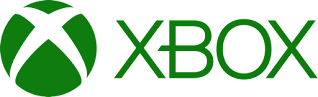





Nessun commento:
Posta un commento